Налаштування Приймача даних MessageWhiz
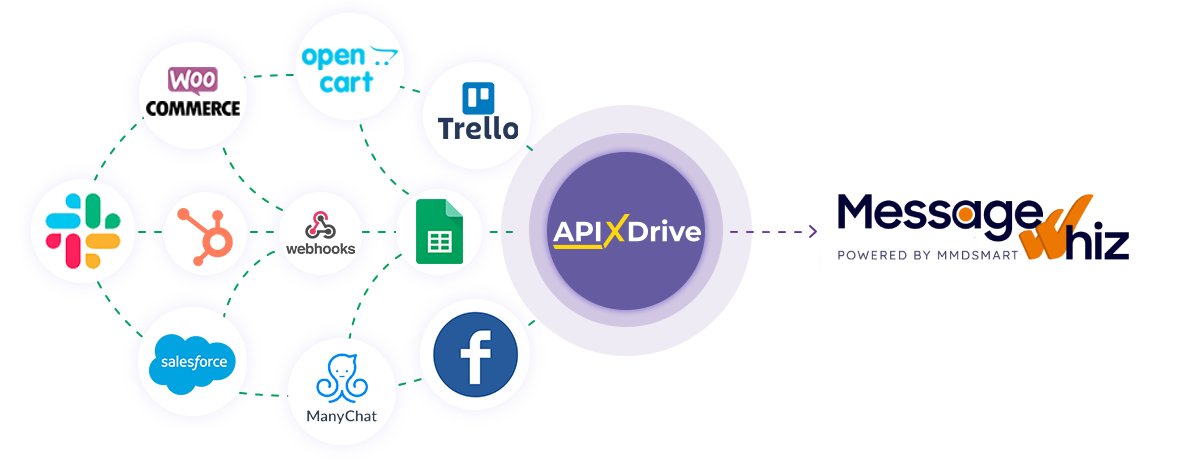
Інтеграція дозволить вам надсилати повідомлення до MessageWhiz на основі даних з інших систем. Наприклад, ви зможете повідомляти ваших користувачів про завершення реєстрації або підтвердження замовлення на сайті, а також здійснювати SMS-розсилки у відповідь на будь-які дії покупців. Це дозволить вам ефективно автоматизувати робочі процеси та заощадити багато часу.
Давайте пройдемо весь етап налаштування MessageWhiz разом!
Навігація:
1. Що робитиме інтеграція з MessageWhiz?
2. Як підключити акаунт MessageWhiz до ApiX-Drive?
3. Як налаштувати у вибраній дії передачу даних у MessageWhiz?
4. Приклад даних, які будуть надіслані у ваш MessageWhiz.
5. Автооновлення та інтервал спрацьовування з'єднання.
Після того, як ви налаштували систему Джерела даних, наприклад, Google Sheets, можна розпочати налаштування MessageWhiz як Приймач даних.
Для цього натискаємо "Почати налаштування Приймача Даних".
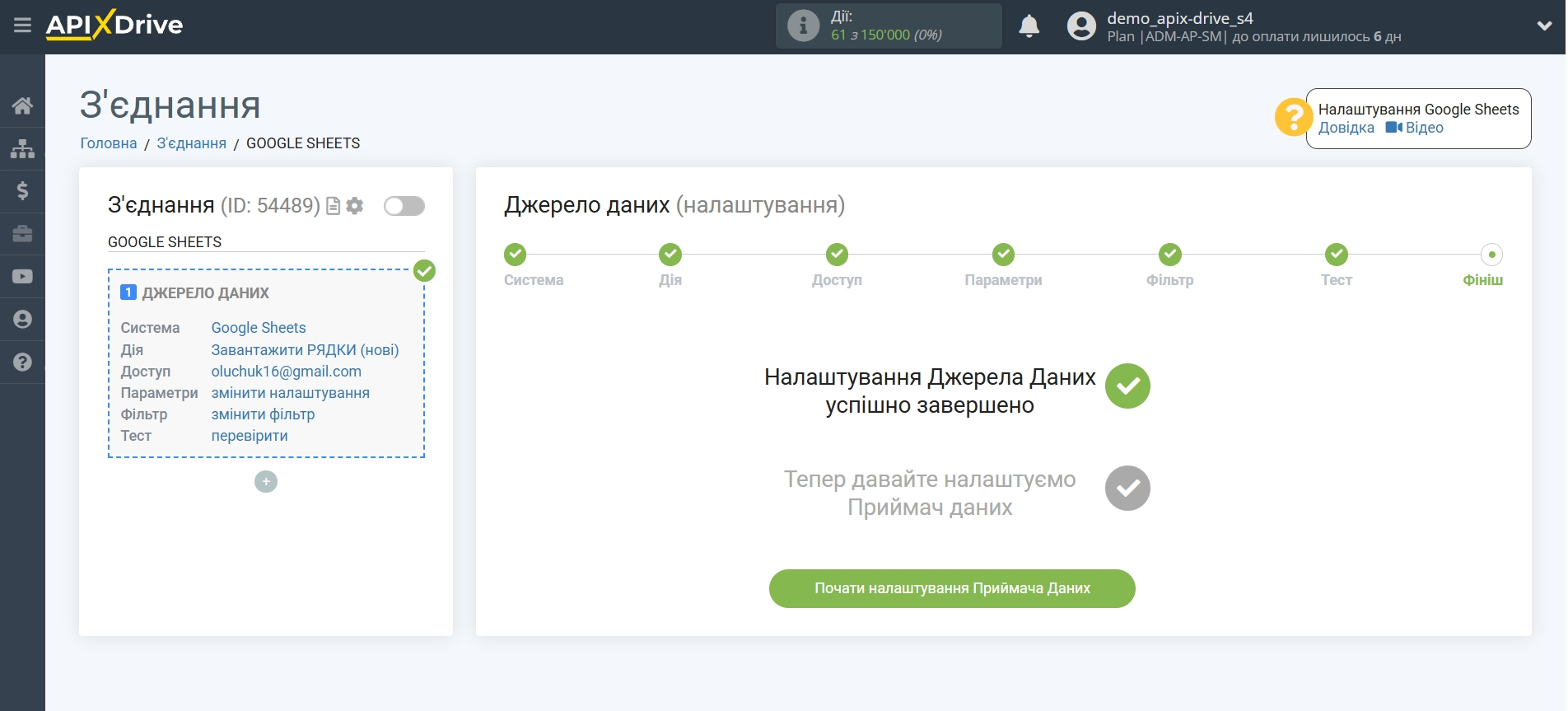
Виберіть систему як Приймач даних. В даному випадку необхідно вказати MessageWhiz.
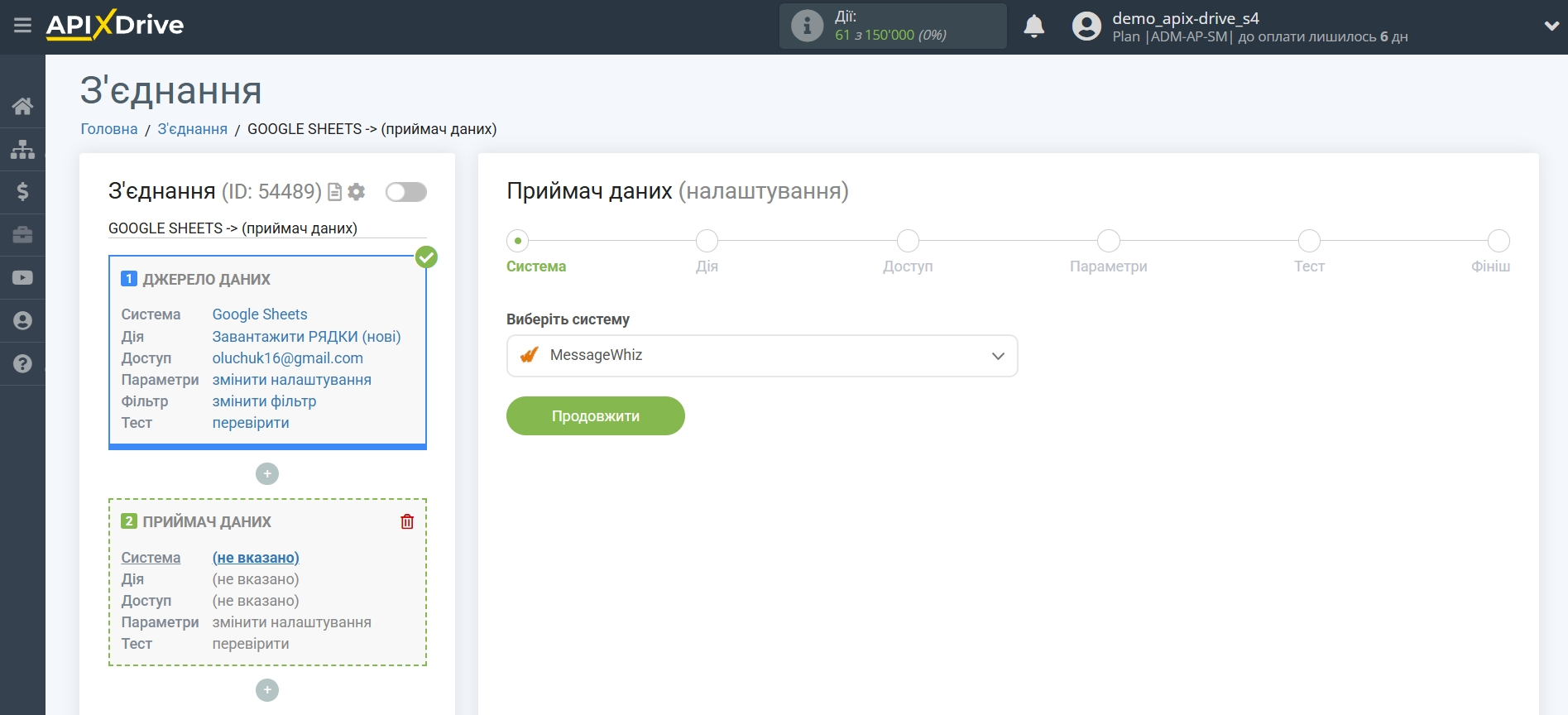
Далі необхідно вказати дію "Відправити SMS".
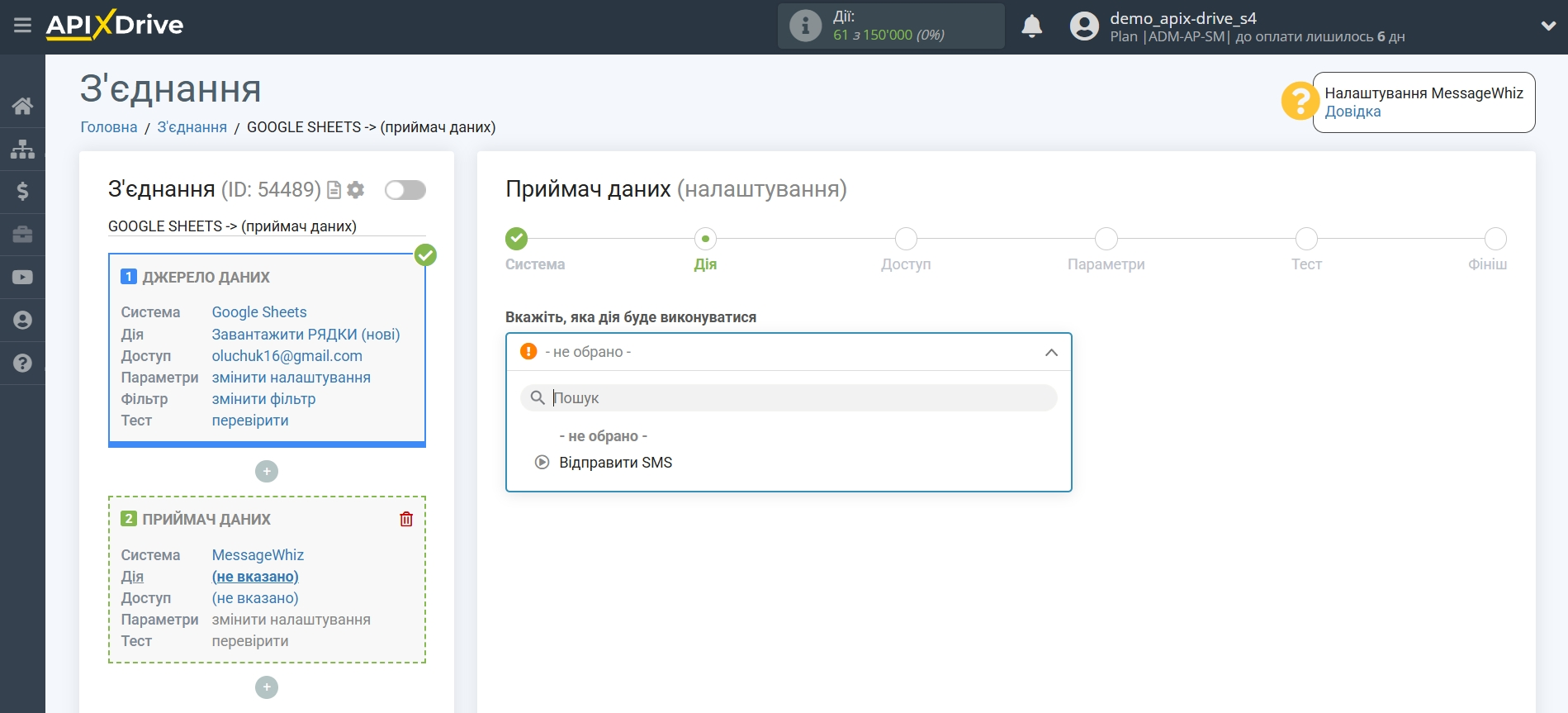
Наступний крок - вибір акаунту MessageWhiz, в який буде відбуватися відправлення даних.
Якщо немає підключених акаунтів до системи ApiX-Drive, натисніть "Підключити акаунт".
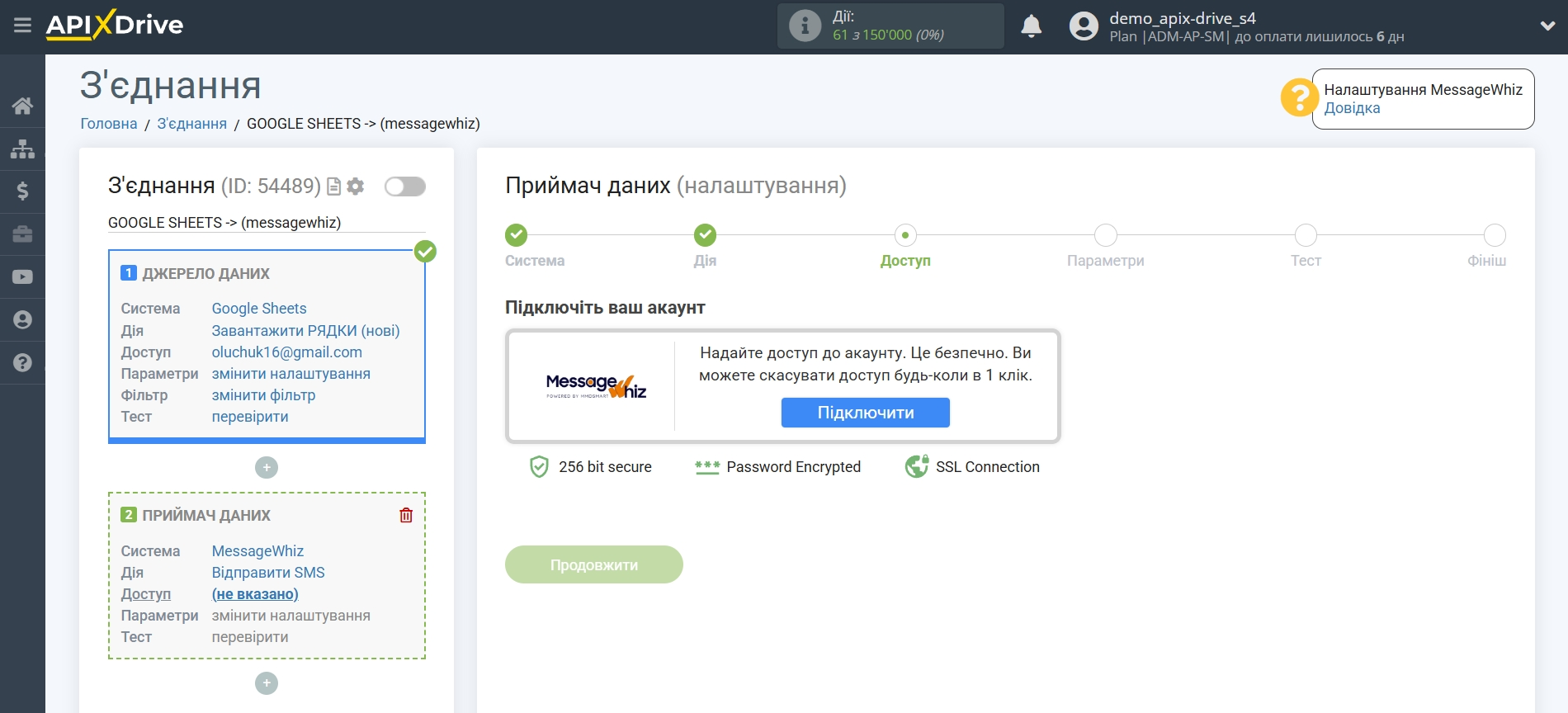
У вікні необхідно заповнити поле "Ключ API".
Для цього перейдемо в особистий кабінет MessageWhiz.
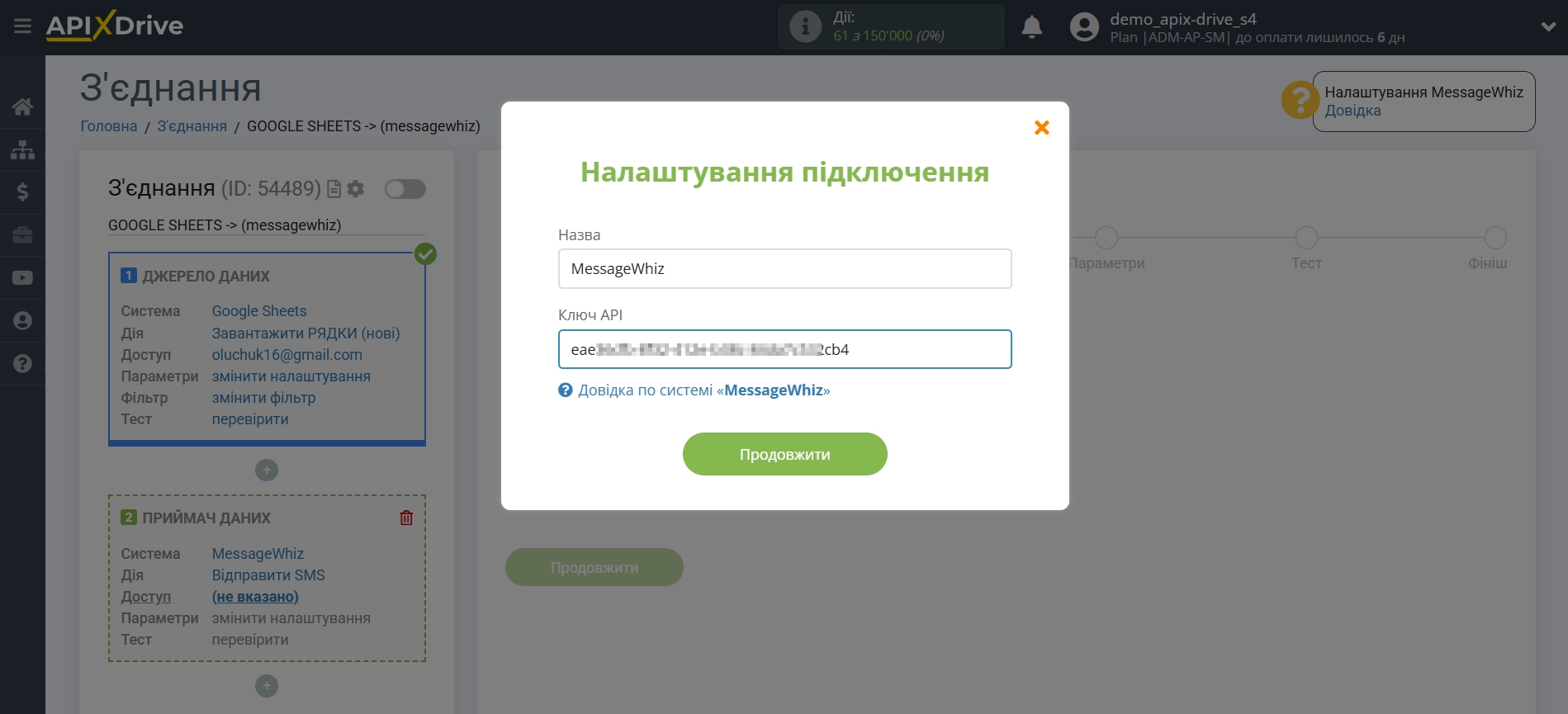
Перейдіть до розділу My Account / Teams Management та натисніть Generate Integration Key, після чого вставте його у відповідне поле в системі ApiX-Drive.
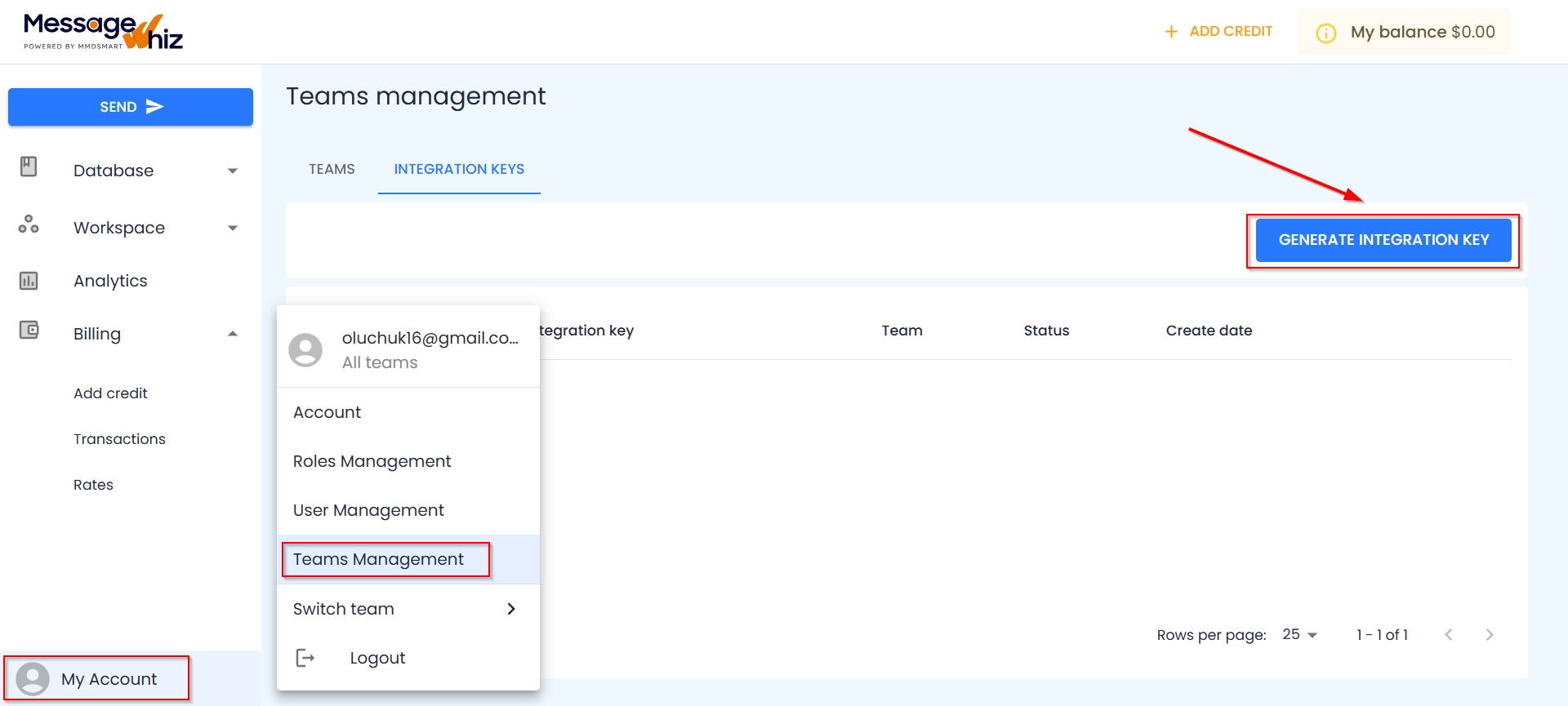
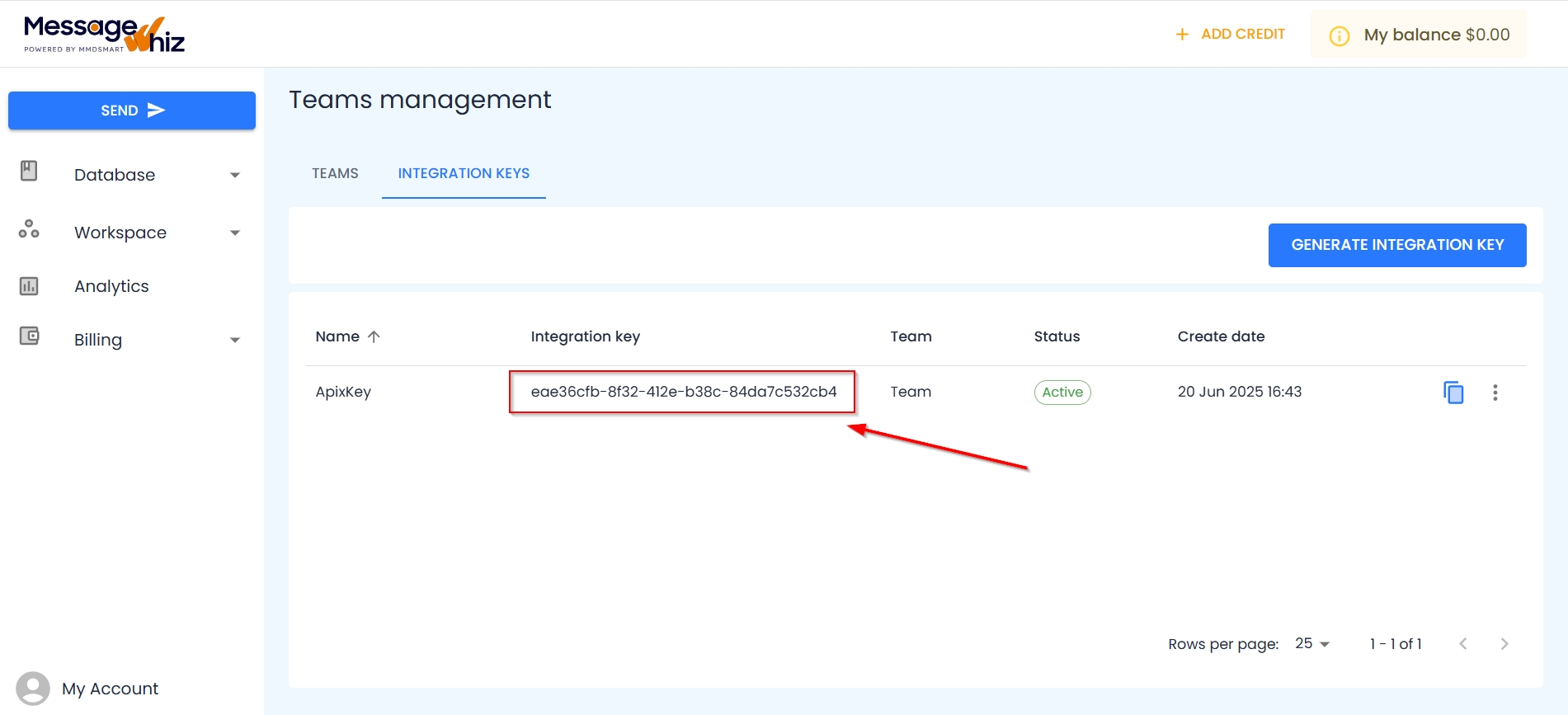
Коли підключений акаунт відобразився у списку активних акаунтів, виберіть його для подальшої роботи.
Увага! Якщо ваш акаунт знаходиться у списку "неактивні акаунти" перевірте правильність зазначених даних!
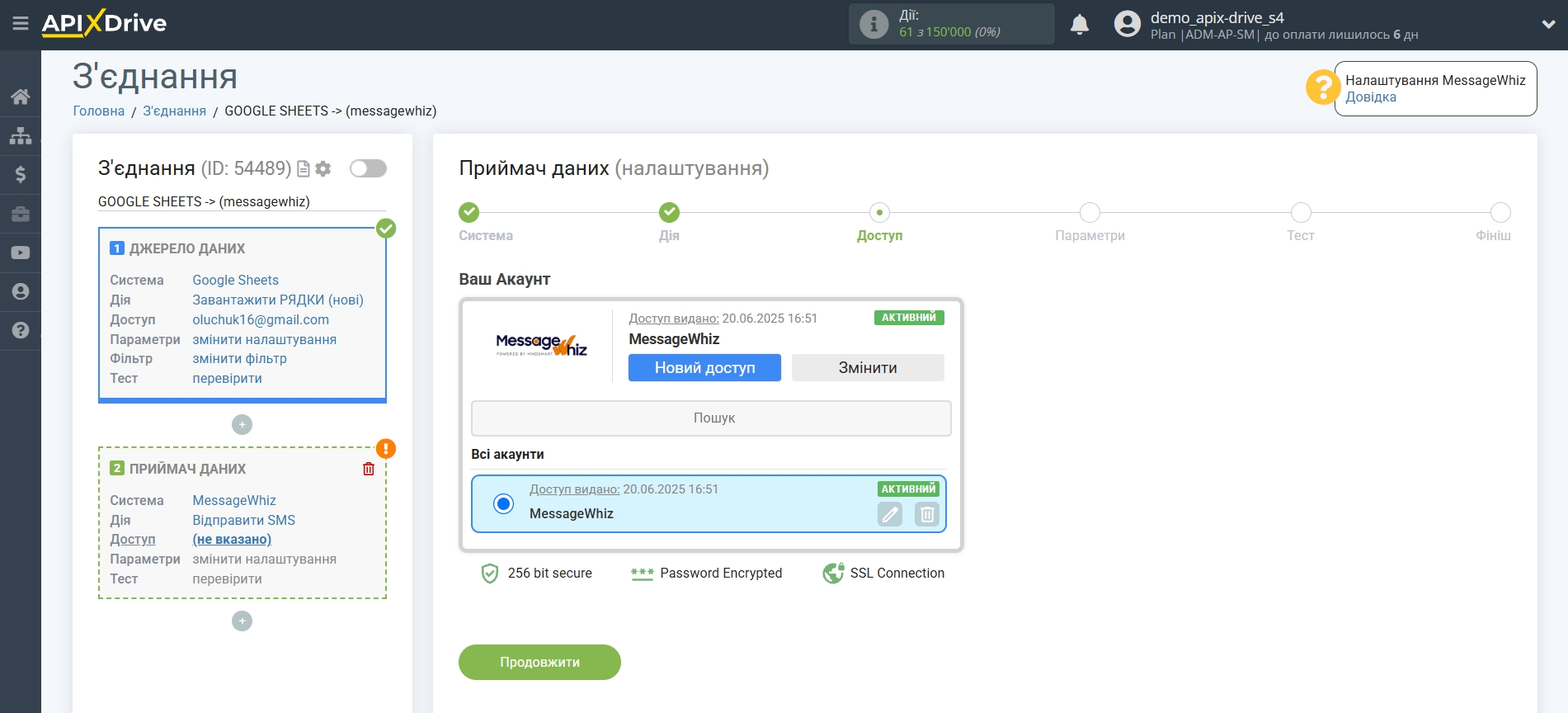
Виберіть альфа ім'я відправника зі списку, який у вас зареєстрований у сервісі MessageWhiz, або пропишіть його вручну.
Тепер необхідно вказати поле, звідки братиметься номер телефону одержувача.
У полі Повідомлення ви можете використовувати як системні змінні, такі як час, дата, рік, місяць, день, так і змінні із системи Джерела Даних, в даному випадку таблиці Google Sheets.
Ви можете комбінувати ці змінні будь-яким зручним для вас способом. Наприклад, вручну прописати текст і додати номер замовлення зі скриньки Google Sheets.
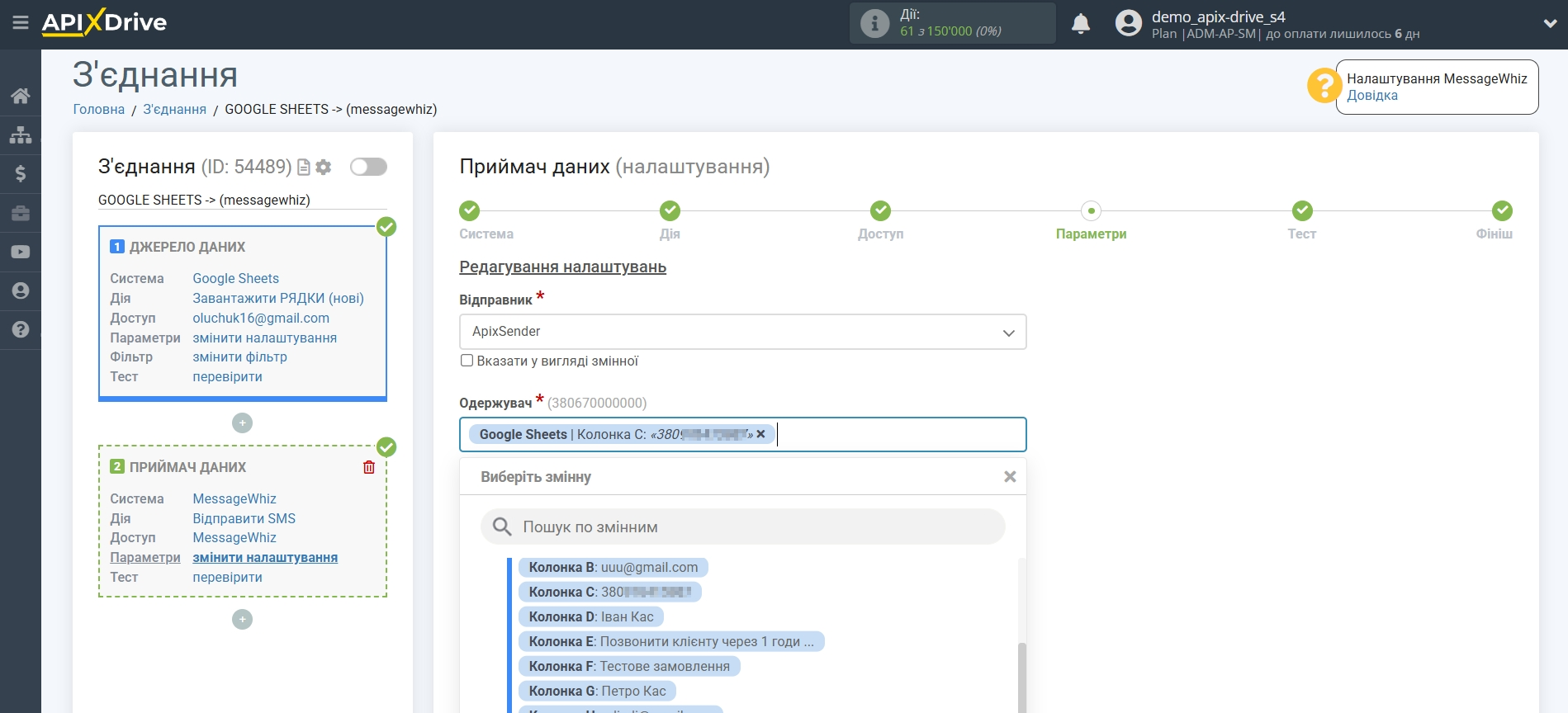
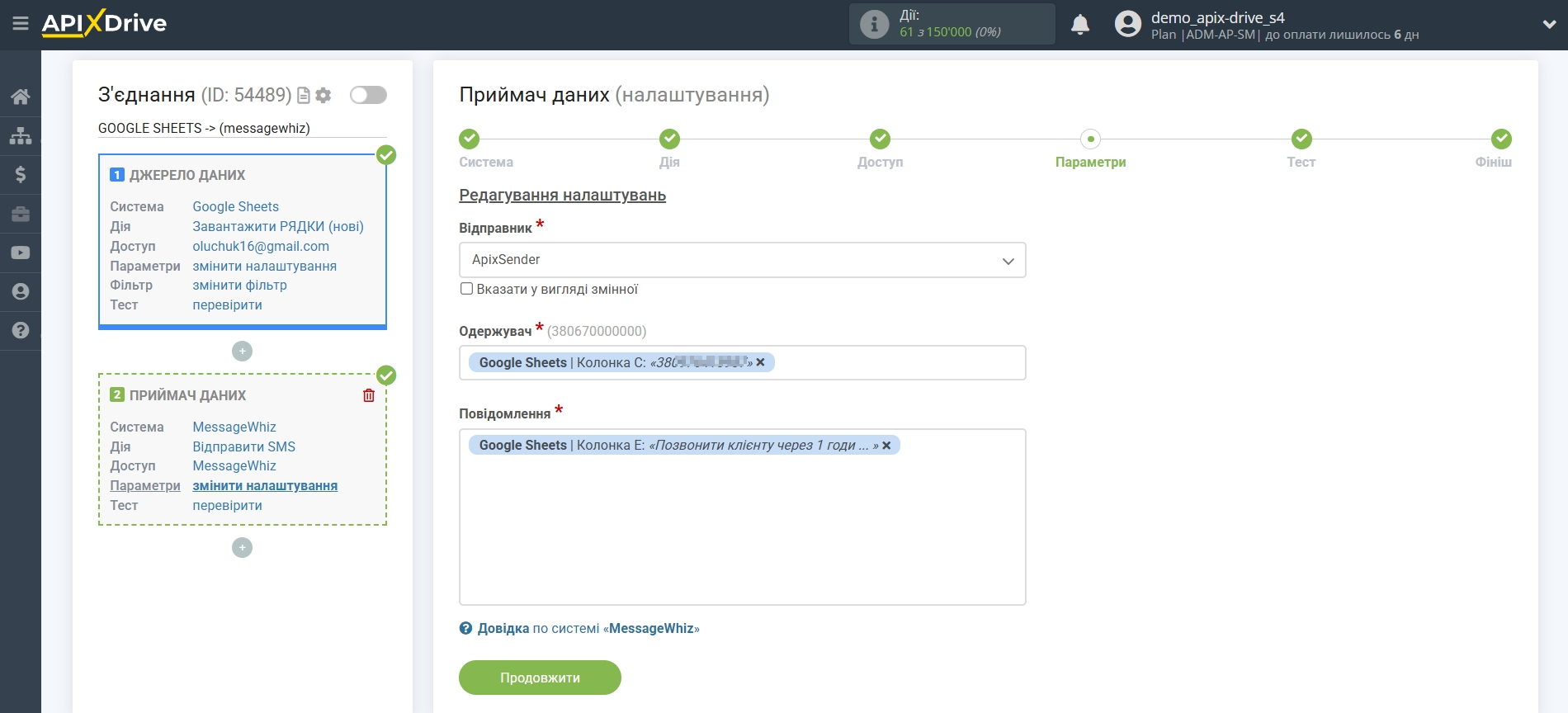
Тепер ви бачите, як виглядатиме майбутнє SMS-повідомлення, згідно з вибраними даними.
Клацніть "Надіслати тестові дані в MessageWhiz" і на вказаний у тестових даних номер телефону буде надіслано SMS-повідомлення.
Зверніть увагу! Система MessageWhiz приймає лише значення номера телефону без знака + на початку. З'єднання працюватиме коректно, якщо номер телефону вказано без +.
У зв'язку з цим, нами була розроблена функція форматування, яка працює автоматично в момент передачі даних в MessageWhiz. Тобто, яке б значення номера телефону ви не передавали, ми форматуємо його в потрібний формат.
Наприклад: із системи Джерела даних надійшов номер телефону
+1-5748888888, ми автоматично відформатуємо його в такий формат 15748888888 .
Якщо вас щось не влаштовує, натисніть "Редагувати" і поверніться на крок назад.
Якщо вас все влаштовує, клацніть "Далі" для продовження налаштування.
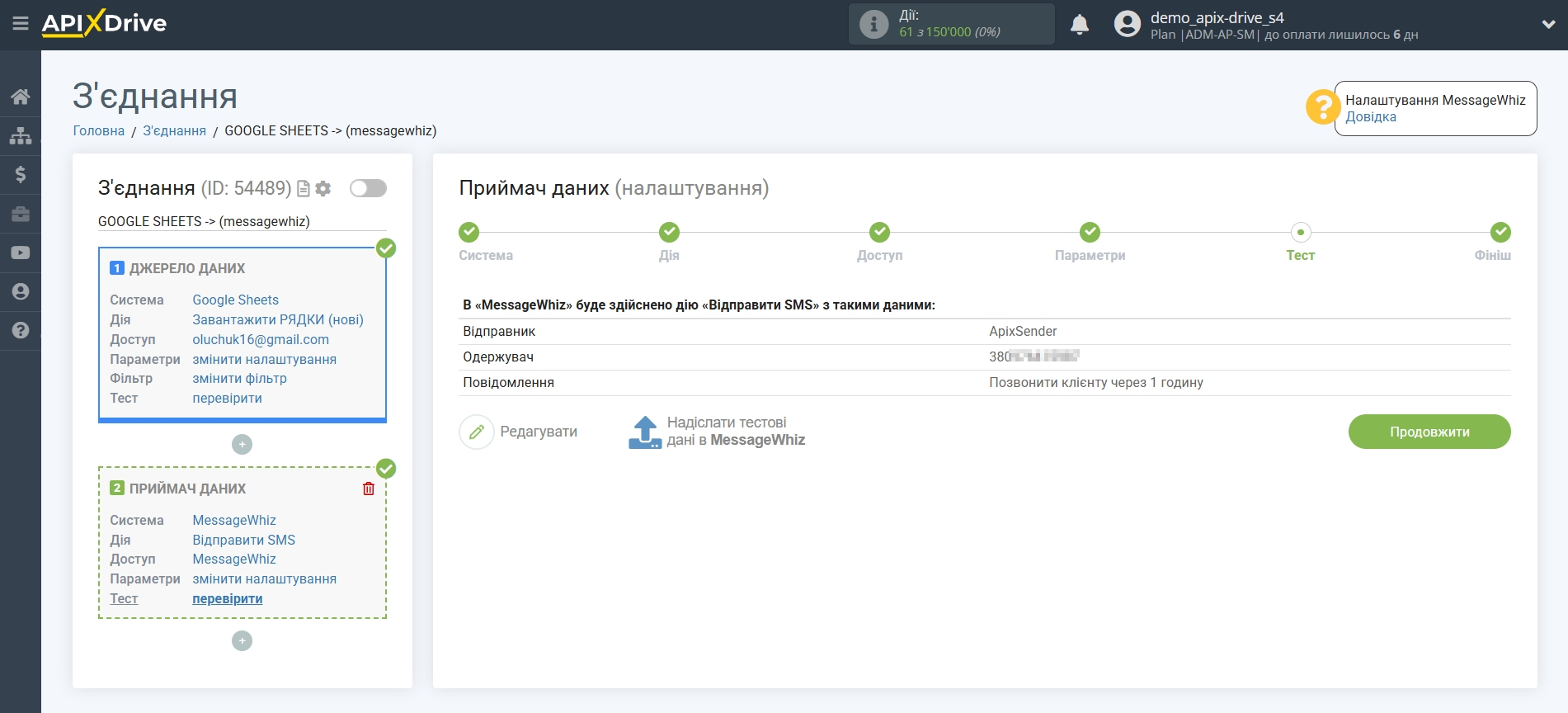
На цьому налаштування Приймача даних завершено!
Тепер можна розпочати вибір інтервалу оновлення та увімкнення автооновлення.
Для цього клацніть "Увімкнути автооновлення".
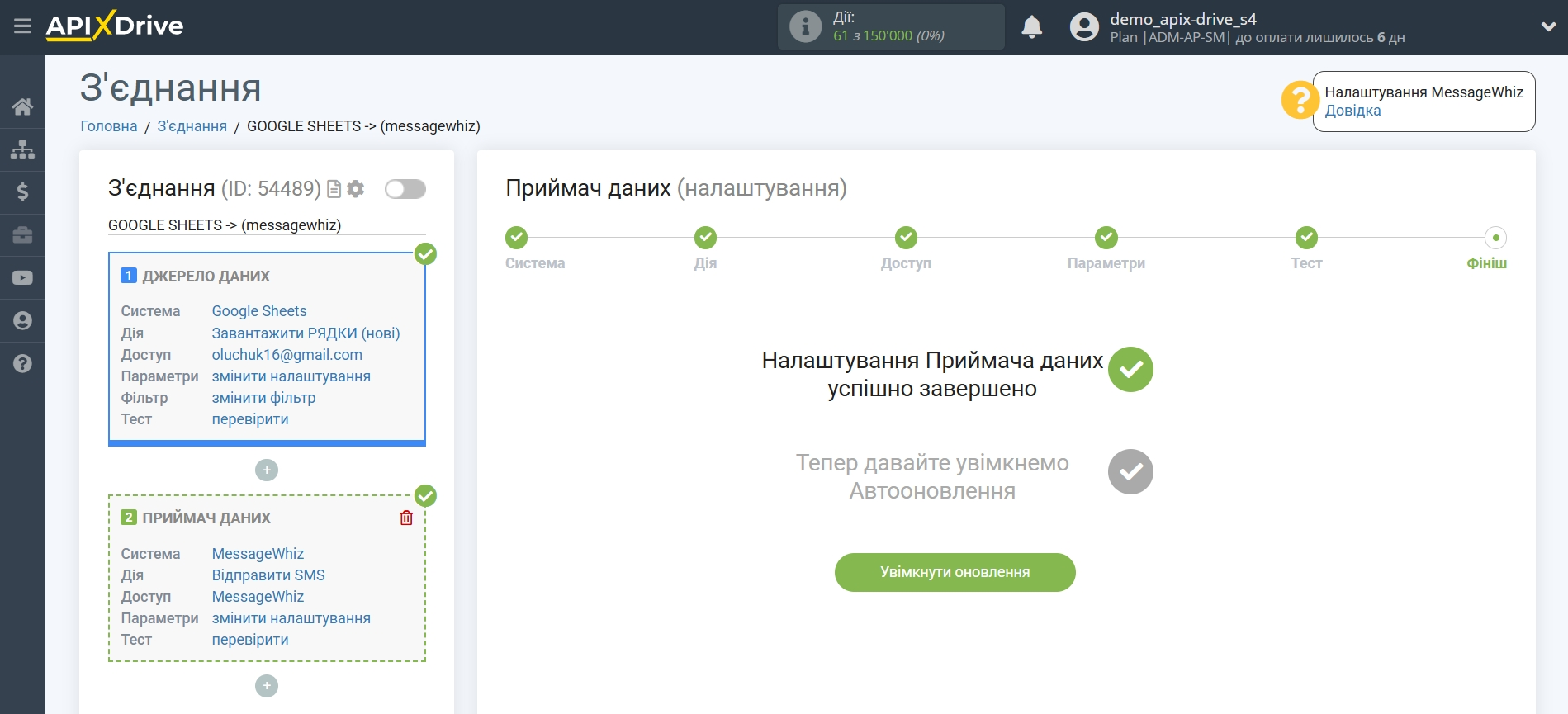
На головному екрані клацніть на іконку шестерні, щоб вибрати необхідний інтервал оновлення або налаштуйте Запуск за розкладом. Щоб запускати з'єднання за часом, виберіть Запуск за розкладом та вкажіть бажаний час спрацювання оновлення з'єднання або додайте відразу кілька варіантів часу, коли потрібно, щоб спрацювало з'єднання.
Увага! Щоб Запуск за розкладом спрацював у вказаний час, необхідно щоб інтервал між поточним часом та вказаним часом був більше 5 хвилин. Наприклад, ви вибираєте час 12:10 та поточний час 12:08 - у цьому випадку автооновлення з'єднання відбудеться о 12:10 наступного дня. Якщо ви вибираєте час 12:20 та поточний час 12:13 – автооновлення з'єднання спрацює сьогодні і далі щодня о 12:20.
Для того щоб поточне з'єднання спрацьовувало після іншого з'єднання, поставте галочку "Оновлювати лише після з'єднання" і вкажіть з'єднання, після якого спрацьовуватиме поточне з'єднання.
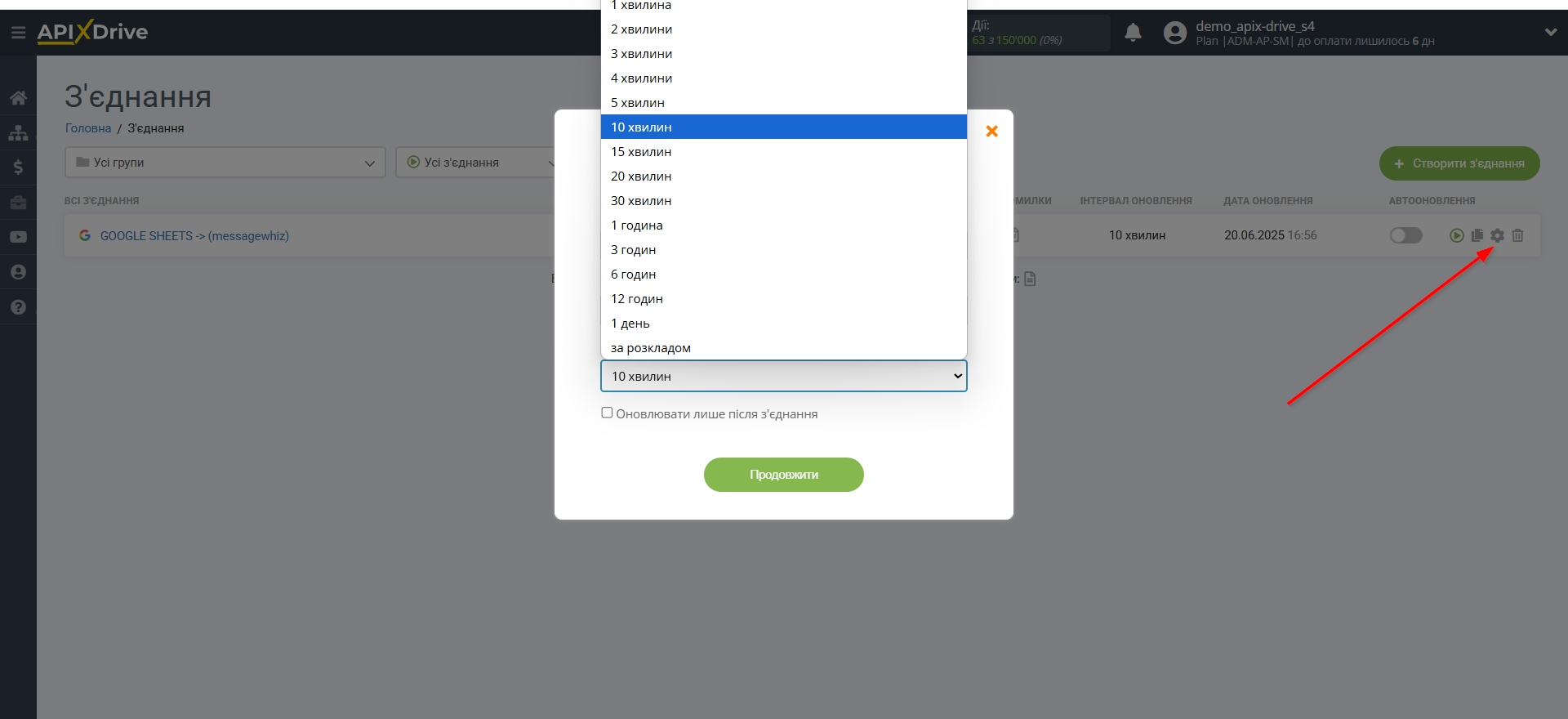
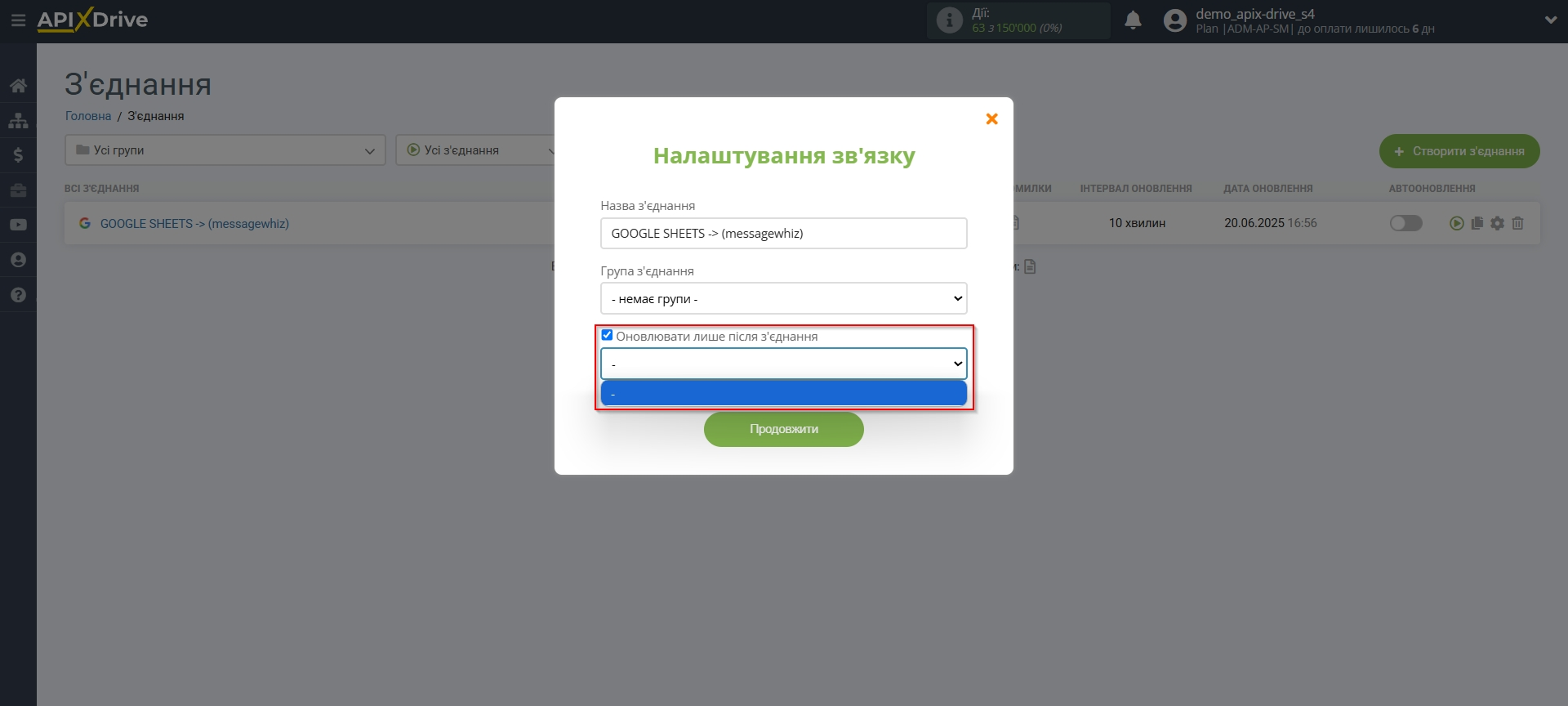
Щоб увімкнути автооновлення, переведіть повзунок у положення, як показано на малюнку.
Для того, щоб виконати примусове спрацювання з'єднання, клацніть по іконці у вигляді стрілки.
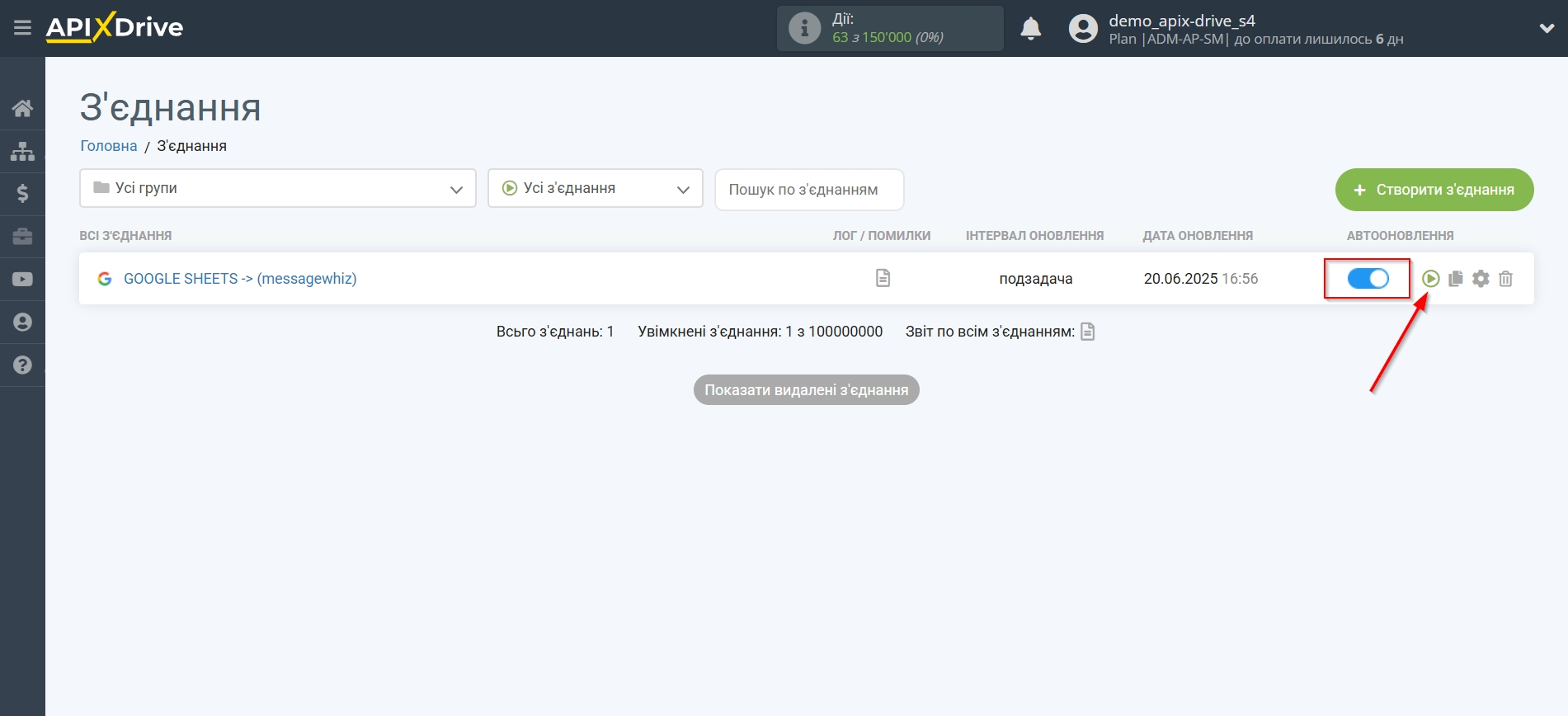
На цьому налаштування MessageWhiz як Приймача даних завершено! Бачите, як все просто!?
Тепер можете не турбуватися, далі ApiX-Drive зробить все самостійно!